 软件星级:4分
软件星级:4分
标签: PDF处理
VeryPDF PDF Stitch最新版是一款PDF页面拼接软件,将多个PDF页面拼接成一个页面。你可以自定义设置PDF页面的数量,页面布局也是由你决定的。按照你设置的排列顺序进行拼接,满足工作需求。
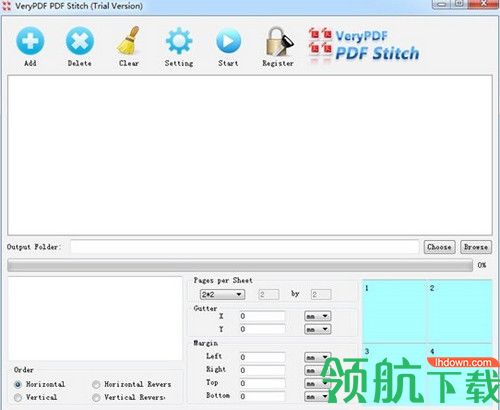
VeryPDF PDF Stitch旨在将多个PDF页面拼接成一个PDF页面,供Mac和PC用户使用。用户可以控制新PDF页面中页面的顺序,数量,布局和旋转。新单页的大小也可以自定义。
1、设置页面数量和布局
此应用程序专门用于将许多PDF页面缝制到一页。您可以在行和列中设置页码。例如,您可以在2x3(2行和3列)模式中在一行中设置三个页面,在一列中设置2个页面。
2、排列页面顺序
该应用程序可以将多个PDF页面拼接成一个PDF页面。用户可以在新的单个PDF页面中设置PDF页面的顺序。例如,您可以在垂直或水平方向上以正常或反向顺序排列页面。
3、跨平台形式和两种接口
该应用程序为Mac和Windows PC用户提供了两个版本。用户可以为他的计算机选择合适的版本。此外,命令行界面也与GUI绑定。使用命令界面,用户可以自由调用应用程序,例如shell脚本。
1、适用于Mac OS X和Windows用户的两个版本。
2、批量拼接多个PDF文件。
3、能够指定要缝合的PDF的页面范围。
4、在新的单个PDF页面中重新排列页面顺序。
5、自定义原始PDF页面的行和列。
6、在单个页面中设置两个原始PDF页面之间的间隙空间。
7、可选择在两个原始PDF页面之间绘制线条。
8、旋转原始PDF页面的选项。
9、在新拼接页面中调整原始PDF页面的边距。
10、重新缩放原始页面的选项。
步骤1:将PDF文件加载到VeryPDF PDF Stitcher
请单击添加按钮打开文件选择器窗口,您可以在其中选择PDF文档。此应用程序还支持拖放操作,这些操作更便于加载PDF文件。如果要删除加载的PDF,请使用工具栏中的“ 删除”或“ 清除”按钮。您还可以右键单击文件列表中添加的PDF,然后在弹出的项目中选择“ 删除所选项目”或“ 删除所有项目”选项。
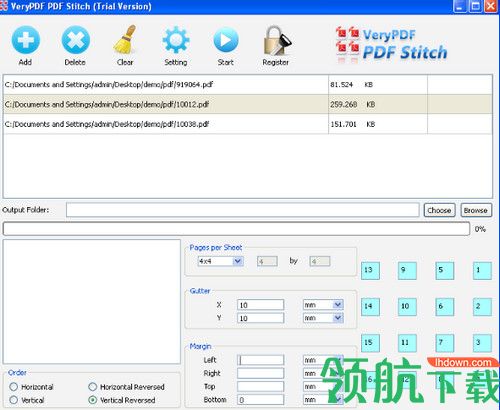
步骤2:设置页面布局
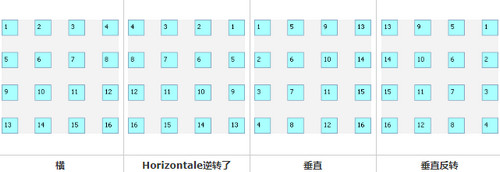
页面行和列编号:在“每页页面组”框中,您可以手动设置拼接PDF页面的行编号和列编号。例如,图2中的行号和列号是4x4。
页边距:在“ 边距”组框中,您可以将页边距设置为从左,右,上和下的拼接PDF页面。
装订线:如果您不紧密地保留PDF的每个子页面,您可以在Gutter组框中从X和Y方向设置您需要的装订线。
页面范围:如果要将一个PDF文档中的不同页面拼接为一个PDF页面,请单击工具栏中的“ 设置”按钮,然后在“ 范围”组框中选择不同的选项。您可以按照示例手动选择所有页面,奇数页面,偶数页面或自定义页面。
步骤3:设置页面大小和方向
要设置拼接PDF页面的页面大小,请单击设置按钮打开设置窗口。在“ 大小”组框中,您可以手动选择不同类型的页面大小,如原始大小,提供的页面大小,缩放百分比或自定义页面大小。在“ 线条颜色”组框中,您可以为拼接的PDF页面指定装订线的线条颜色。在“ 旋转”组框中,有四种旋转角度供您选择:0,90,180和270用于拼接的PDF页面。然后,请单击“ 应用”按钮以保存更改。
在接口VeryPDF PDF针,请选择输出位置输出文件夹点击编辑框选择按钮,并点击合并多个PDF页面的PDF一个页面启动按钮。当Result = OK出现在日志文件窗口中时,您可以单击“选择”按钮旁边的“ 浏览”按钮以查看目标文件。